14 manieren om te profiteren van Meta Business Suite: Social Media Examiner
Instagram Verhalen Facebook Verhalen Facebook Bedrijfssuite Facebook / / May 03, 2022
Wilt u uw marketinginspanningen op Facebook en Instagram efficiënter beheren? Benieuwd hoe u kunt profiteren van Meta Business Manager?
In dit artikel ontdekt u 14 Meta Business Suite-functies die zijn ontworpen om marketeers te helpen effectiever te werken en samen te werken. Bovendien leer je hoe je ze kunt gebruiken voor de beste resultaten.

#1: Takenlijst
De takenlijstfunctie van Business Suite, die vooraan en in het midden op het tabblad Start staat, helpt u prioriteiten te stellen voor de taken die het belangrijkst zijn voor uw bedrijf. Om een taak handmatig aan uw takenlijst toe te voegen, klikt u op de pijl-omlaag en typt u de taak. U kunt optionele details of instructies voor collega's toevoegen.
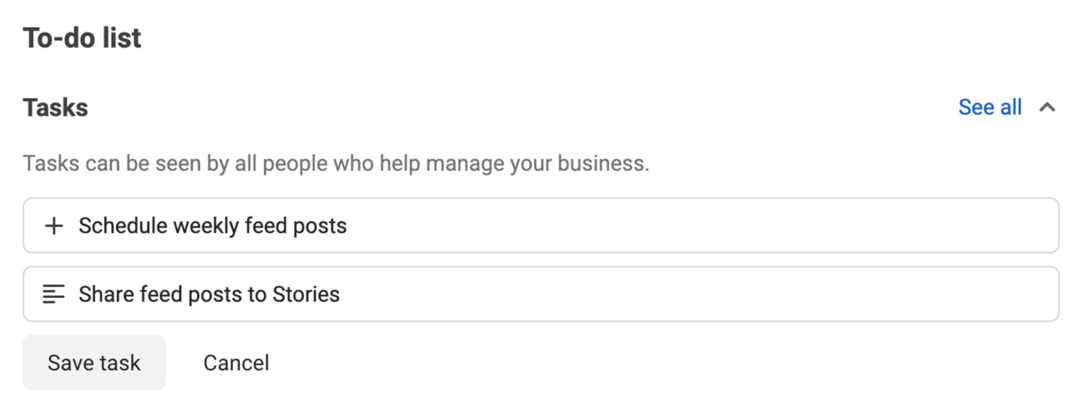
Nadat u op de knop Taak opslaan hebt geklikt, kunnen u en iedereen die de pagina in Business Suite beheert, de taak zien. Iedereen die het invult, kan het van de lijst afvinken.
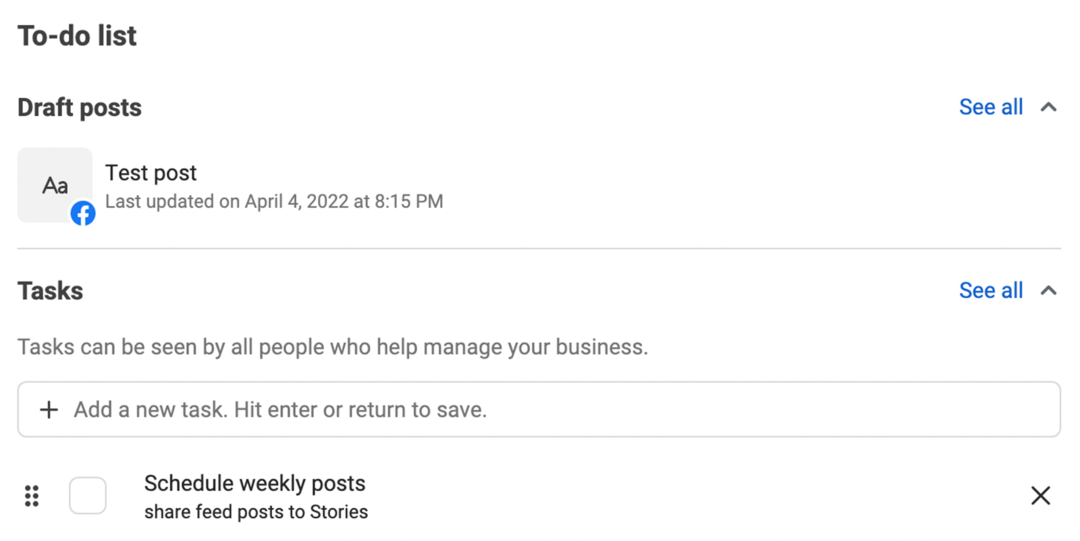
Business Suite voegt ook dynamisch taken aan deze lijst toe. Als je bijvoorbeeld een Facebook-bericht of een Instagram-vermelding hebt die een antwoord nodig heeft of een conceptbericht dat je moet plannen, verschijnt dit automatisch in je takenlijst. Als u merkt dat belangrijke berichten en vermeldingen vaak verloren gaan in de shuffle, kan deze geautomatiseerde functie een reddingsboei zijn.
#2: Meldingen met hoge prioriteit
Als je Facebook-pagina of Instagram-account veel meldingen ontvangt, is het belangrijk om het signaal van de ruis te scheiden. Door te focussen op de interacties met de meeste impact (zoals opmerkingen en berichten), kunt u meer waarde halen uit de betrokkenheid van uw merk op sociale media.
Business Suite geeft automatisch prioriteit aan meldingen. Wanneer u het tabblad Meldingen opent, ziet u bovenaan betrokkenheid met hoge prioriteit. Zo kunt u opmerkingen, vermeldingen, directe berichten (DM's), en efficiënt deelt. Hieronder zie je alle andere meldingen, inclusief reacties en vind-ik-leuks waarvoor geen reacties nodig zijn.
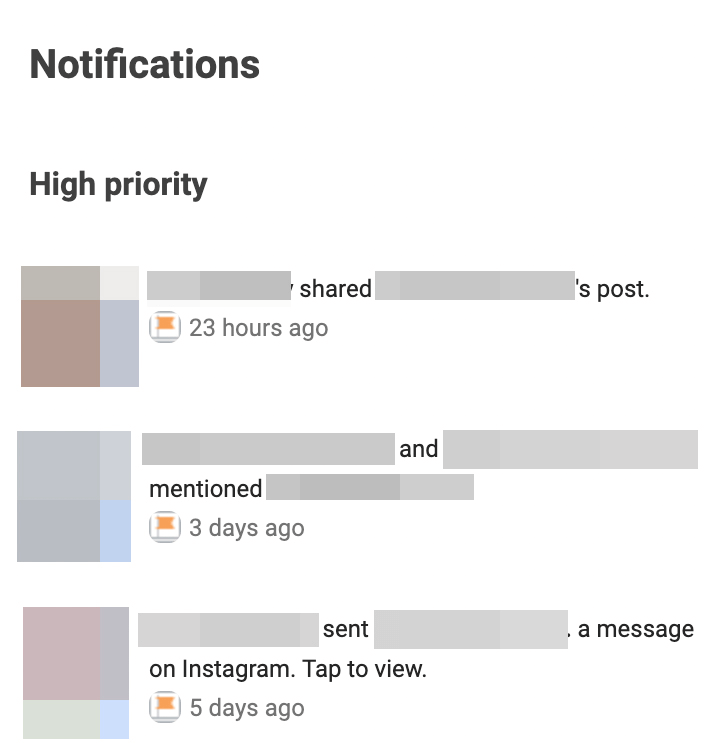
Hoewel de prioriteitsmeldingen in theorie nuttig zijn, moet u ze met een korreltje zout nemen. Sommige van de meldingen met hoge prioriteit kunnen berichten of gedeelde berichten bevatten waarop u al hebt gereageerd, maar Business Suite biedt geen optie om ze van de lijst af te vinken.
#3: Vermeldingen en tags
Vreemd genoeg is het tabblad Meldingen veel beter ontworpen voor het identificeren van belangrijke vermeldingen en tags dan het gedeelte Mentions & Tags van het tabblad Posts & Stories van Business Suite. Maar de sectie Vermeldingen en tags is handig voor het vinden en delen door gebruikers gegenereerde inhoud.
In dit gedeelte worden alle Facebook- en Instagram-berichten weergegeven waarin uw merk is getagd of genoemd. De inhoud is niet in een herkenbare volgorde. Dat betekent dat het niet geweldig is om je meest recente vermeldingen of getagde inhoud te vinden die de meeste betrokkenheid heeft gekregen.
U kunt het echter gebruiken om te bladeren door de verschillende manieren waarop fans uw producten hebben aanbevolen of uw inhoud hebben gedeeld. U kunt op elk item klikken om het volledige bericht te bekijken, reageren als uw pagina of delen op uw pagina. Je kunt ook contact opnemen met de oorspronkelijke maker om toestemming te vragen om hun afbeelding of video opnieuw te publiceren in een merkbericht.
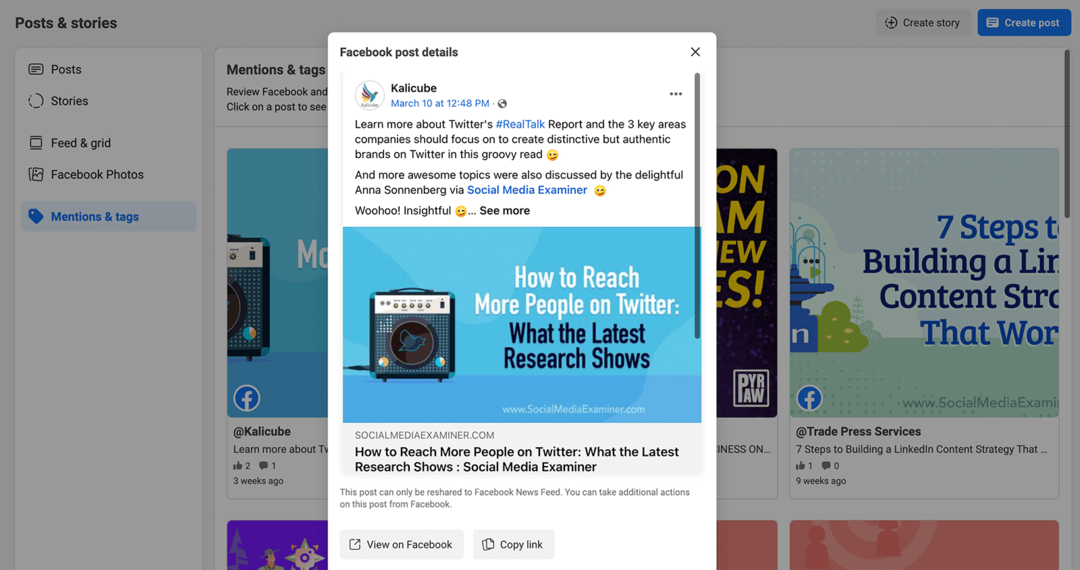
#4: Inbox-automatiseringen
Business Suite consolideert al uw Facebook- en Instagram-berichten en opmerkingen in één inbox, zodat u de betrokkenheid efficiënt kunt beheren. Met het tabblad Inbox kunt u alles tegelijk beheren of elk type betrokkenheid één voor één bekijken.
Als uw account veel opmerkingen en berichten ontvangt, kunt u de automatiseringen van Business Suite gebruiken om het beheer te stroomlijnen. Klik op de knop Geautomatiseerde reacties in de rechterbovenhoek om deze handige workflows in te stellen.
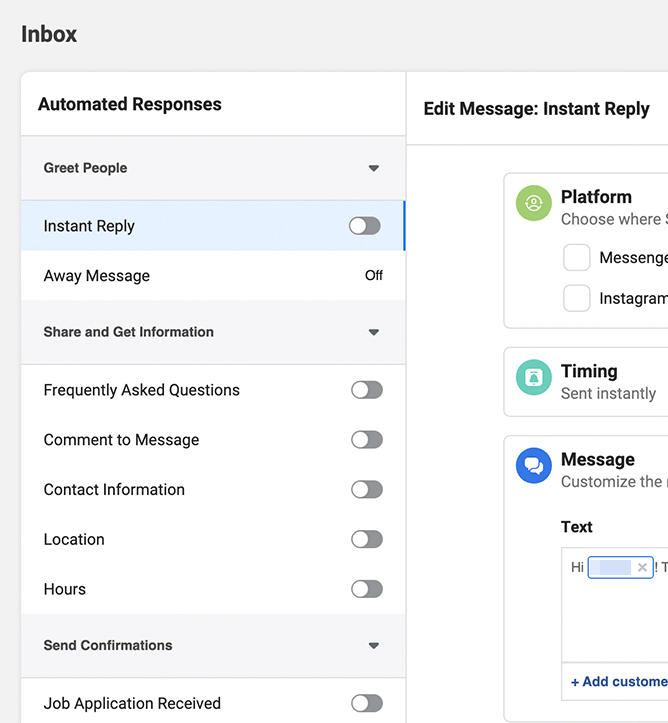
Hier is een overzicht van uw opties:
Niet langer alleen voor tech- en financiële nerds...
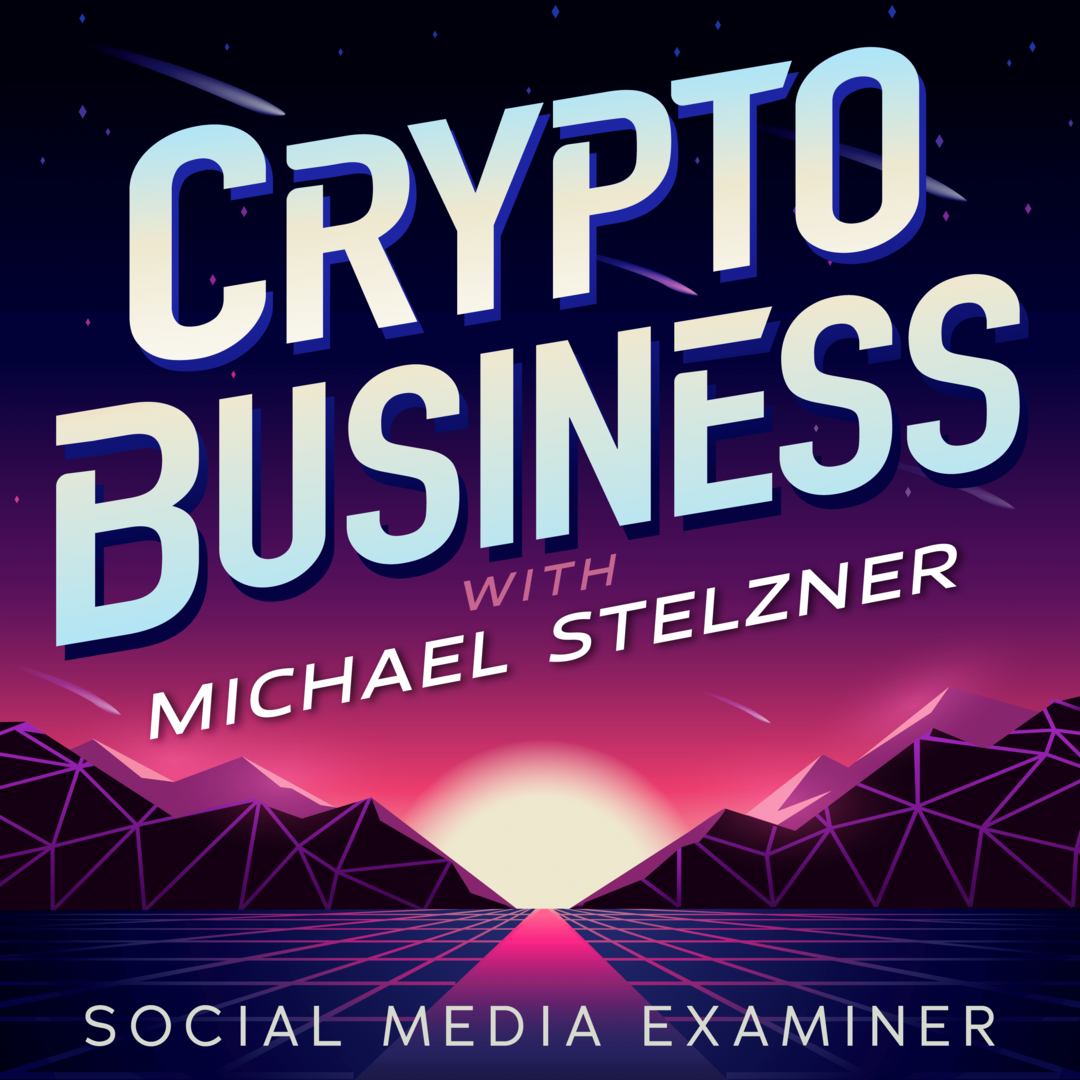
Oorspronkelijk alleen voor mensen die het jargon begrepen, is Web 3.0 nu de zakelijke speeltuin voor ondernemers, makers en marketeers.
Of je nu een nieuweling bent of al nat bent geworden, je kunt de ins en outs van NFT's leren, DAO's, sociale tokens en meer op de nieuwste show gehost door Michael Stelzner - de Crypto Business podcasten.
Volg de show op uw favoriete podcastplatform om erachter te komen hoe u Web 3.0 voor uw bedrijf kunt laten werken.
VOLG DE SHOW- Direct antwoord: reageer op iemand die voor het eerst een bericht naar uw account stuurt.
- Afwezig bericht: laat mensen weten wanneer je weer online bent en hoe ze in de tussentijd toegang kunnen krijgen tot hulp.
- Veel Gestelde Vragen: maak maximaal vier veelgestelde vragen die mensen kunnen vragen om geautomatiseerde antwoorden te ontvangen.
- Reageer op bericht: stel maximaal vier trefwoorden in die mensen in de opmerkingen kunnen typen om een automatisch bericht van uw account te ontvangen.
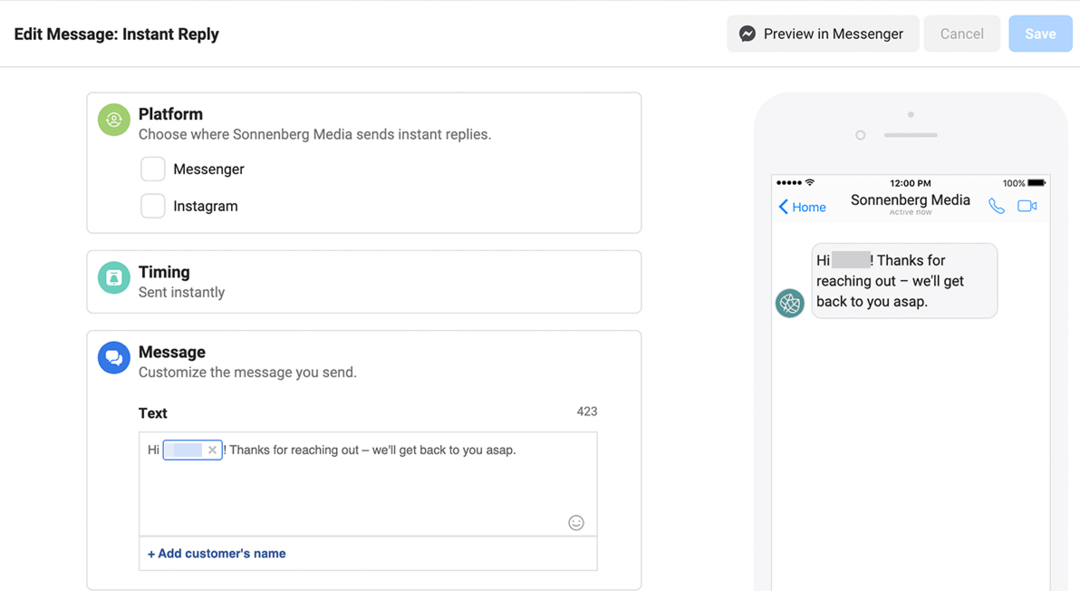
#5: Bericht- en verhaalplanner
Het vooraf plannen van sociale media-inhoud is van cruciaal belang, maar historisch gezien hebben de native tools van Meta geen uitgebreide planning mogelijk gemaakt. Met Business Suite kunt u de meeste soorten Facebook- en Instagram-inhoud ruim van tevoren plannen.
Klik op de knop Bericht maken op het tabblad Start om de tool voor het maken van nieuwe berichten te openen. Van daaruit kun je een bijschrift schrijven of een foto of video uploaden. Business Suite ondersteunt ook Instagram-carrousels, die maximaal 10 foto's kan bevatten.
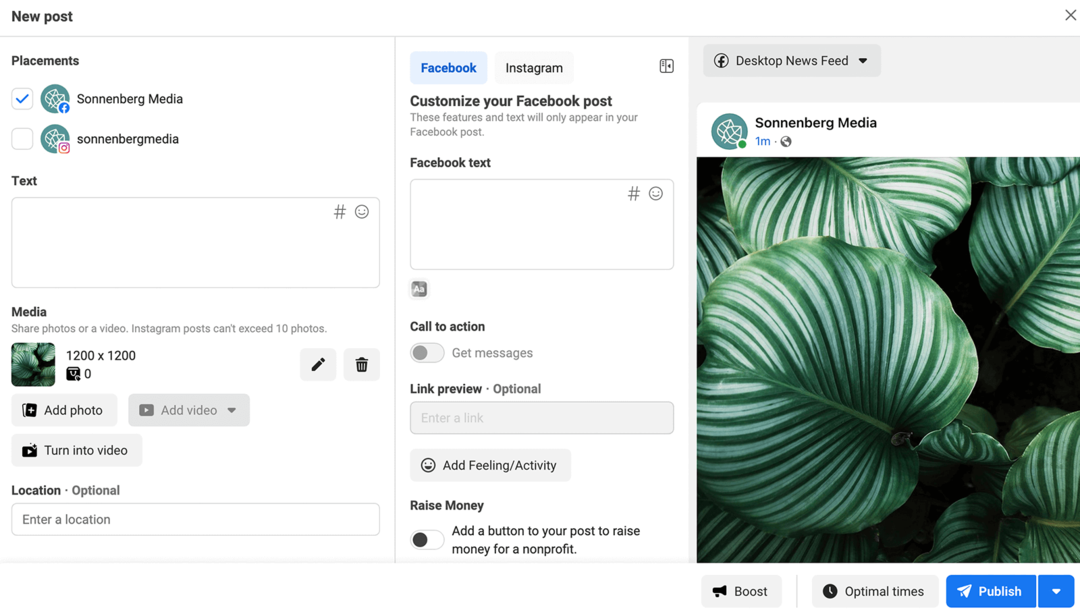
Voel je de druk om meer korte video's te maken, dankzij de recente verschuiving van Instagram naar Reels? Klik op de knop Video maken om een stilstaand beeld binnen enkele seconden in een video te veranderen, geen deskundige videobewerkingsvaardigheden vereist. U kunt een van de eenvoudige sjablonen kiezen om een afbeelding en een tekstoverlay toe te voegen.
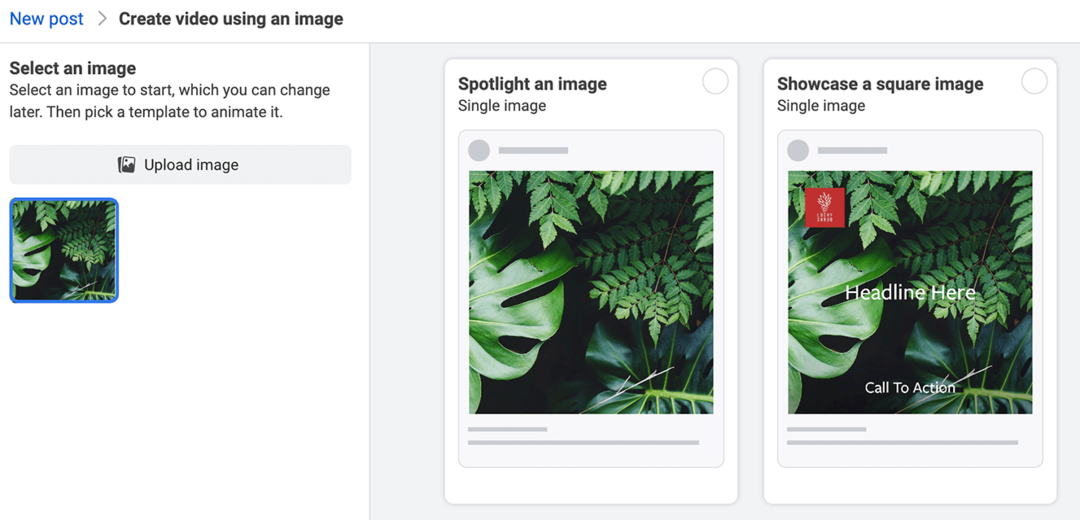
Hoewel de desktopversie van Business Suite technisch het maken en plannen van verhalen ondersteunt, is de mobiele app een veel betere optie. Met de mobiele Business Suite-app kunt u toevoegen vermelding en hashtag stickers, maak peilingen en voeg veegkoppelingen in. Je kunt ook verhalen plannen vanuit de mobiele app om ervoor te zorgen dat ze op het door jou gewenste tijdstip worden geplaatst.
#6: Optimale publicatietijden
Als je het bereik en de betrokkenheid wilt maximaliseren, is het op het juiste moment plaatsen van Facebook- en Instagram-content essentieel. Maar historisch gezien is de enige manier om te bepalen wanneer je moet posten, het controleren van Facebook of Instagram Insights om erachter te komen wanneer je publiek online is.
Om uw kans te vergroten dat u op het juiste moment iets plaatst, biedt Business Suite geautomatiseerde aanbevelingen voor het publiceren van inhoud. Om toegang te krijgen tot deze informatie, klikt u op de knop Optimale tijden in de tool voor het maken van berichten. Kies dan een van de aanbevolen tijden of voer handmatig een andere tijd in. Klik op de knop Bericht plannen om het automatisch te publiceren.
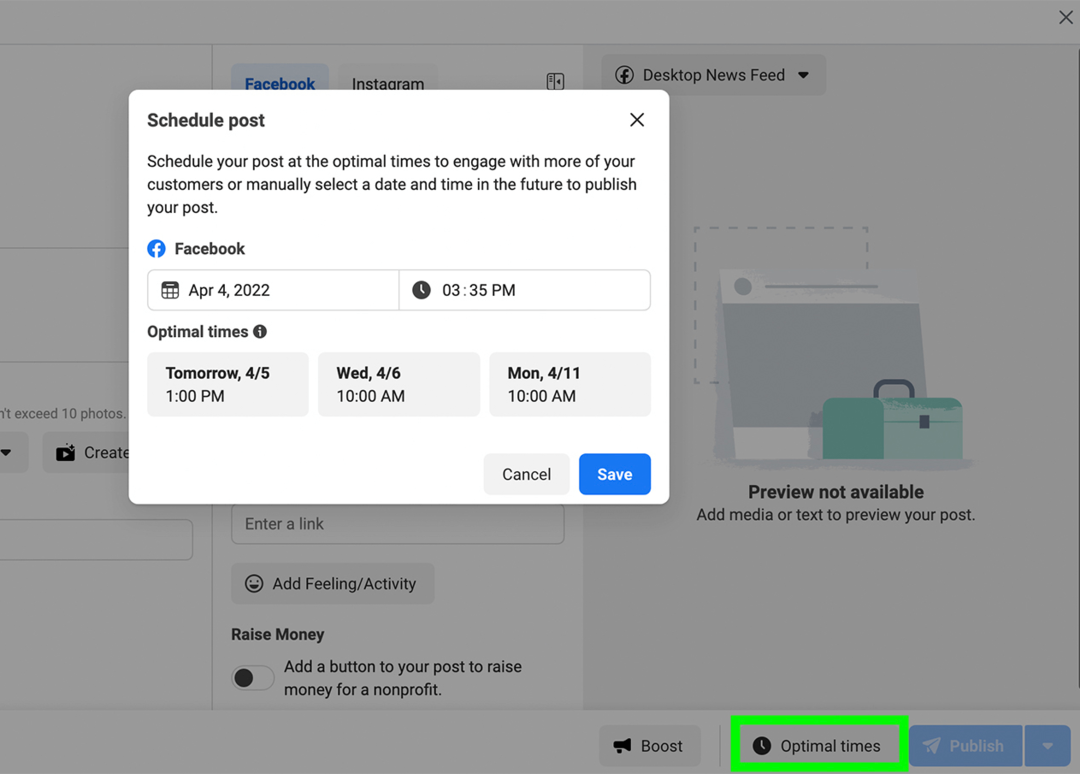
#7: Hashtag-organisator
Hashtags op Instagram en Facebook zijn geweldig om context aan uw berichten toe te voegen en uw inhoud beter vindbaar te maken. Maar het vinden en gebruiken van hashtags via native tools is altijd een onhandig proces geweest, in ieder geval totdat Business Suite werd gelanceerd.
Open de tool voor het maken van berichten in Business Suite om hashtags te zoeken, op te slaan en opnieuw te gebruiken. Klik in het tekstvak op het hashtag-symbool. Typ vervolgens een trefwoord in de zoekbalk. Je zult talloze aanbevelingen zien, samen met het totale aantal keren dat het is gebruikt om je te helpen de populariteit op Facebook of Instagram te meten.
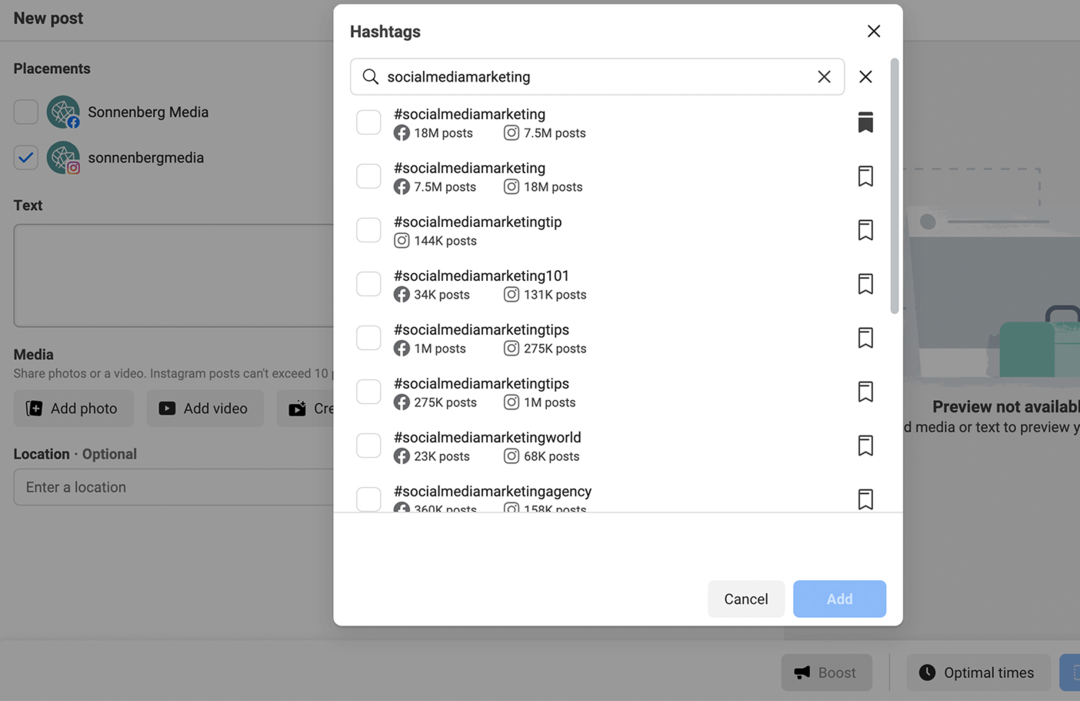
Om een van de hashtags toe te voegen aan het bericht dat je aan het maken bent, vink je het vakje aan de linkerkant aan en klik je op de knop Toevoegen. Om een hashtag op te slaan om later te gebruiken, klik je op het bladwijzerpictogram aan de rechterkant. Alle hashtags met bladwijzers verschijnen op het tabblad Opgeslagen van de hashtag-interface. U kunt alle opgeslagen hashtags selecteren om ze aan uw inhoud toe te voegen.
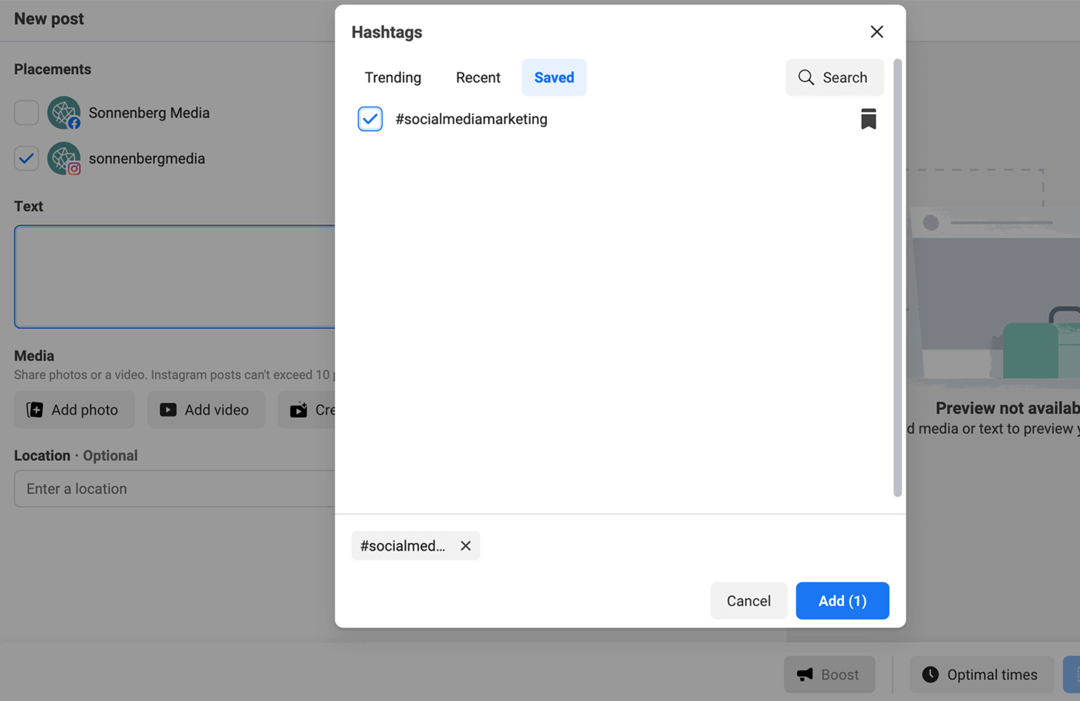
Theoretisch kun je ook trending hashtags vinden en gebruiken om ontdekking te stimuleren. Het tabblad Trending geeft momenteel echter aan dat er geen hashtags beschikbaar zijn.
#8: A/B-tests
Om uw marketingdoelen te bereiken, is het essentieel om inhoud te maken die resoneert met uw publiek. Maar er zijn talloze manieren om uw boodschap in het bijschrift of de advertentie over te brengen. Dus hoe weet je wat ideaal is voor je publiek?
Met de A/B-testfunctie van Business Suite kunt u maximaal vier versies van één bericht uitvoeren om te zien wat het beste werkt. Open het tabblad Berichten en verhalen en selecteer A/B-tests. Klik vervolgens op A/B-test maken.
Maak de eerste versie van het bericht, inclusief het bijschrift, de advertentie, de link en de hashtags. Scrol vervolgens naar de onderkant van de tool voor het maken van berichten en klik op de knop A/B-test maken.
Wilt u uw werk gemakkelijker maken?
We hebben een lijst samengesteld met onze favoriete tools, bronnen en apps om bijna elk gebied van uw marketing te vereenvoudigen en te maximaliseren. Of je nu hulp nodig hebt bij het plannen van inhoud, het organiseren van je sociale berichten of het ontwikkelen van een strategie... je vindt voor elke situatie iets.
VIND JE VOLGENDE FAVORIETE GEREEDSCHAP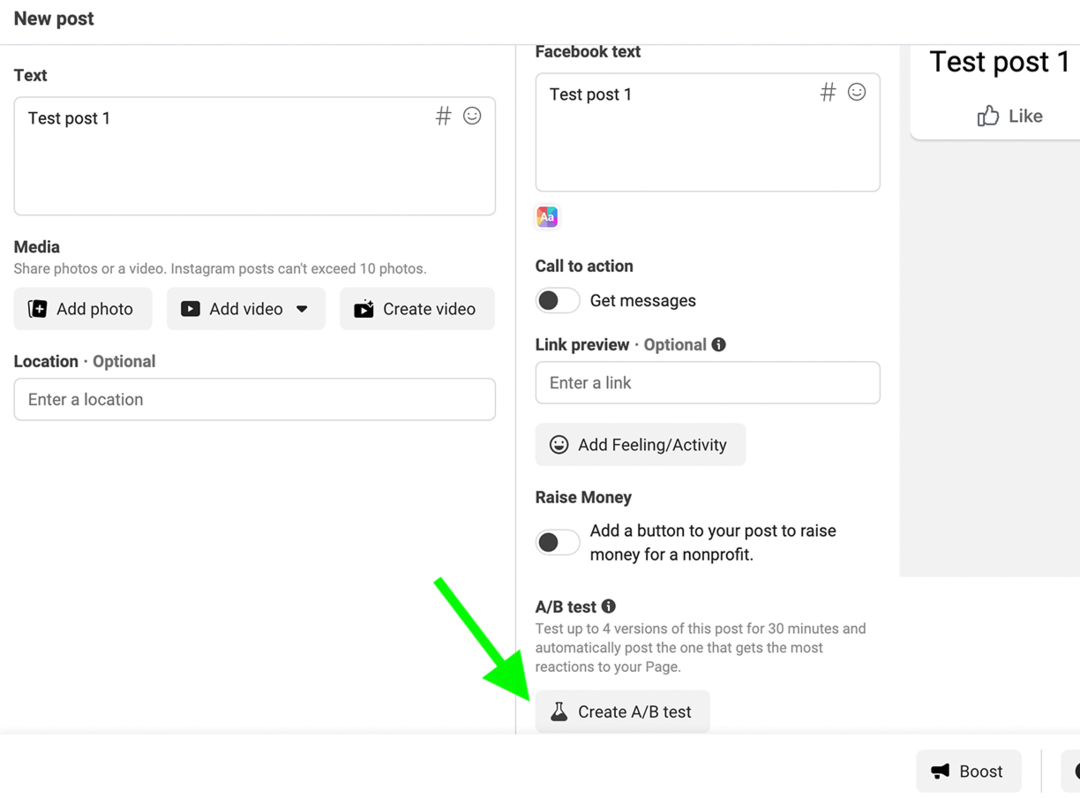
Maak nu een tweede versie van het bericht door uw bericht aan te passen of uw advertentiemateriaal te wijzigen. Klik op de knop Nieuwe versie toevoegen om in totaal maximaal vier opties te maken.
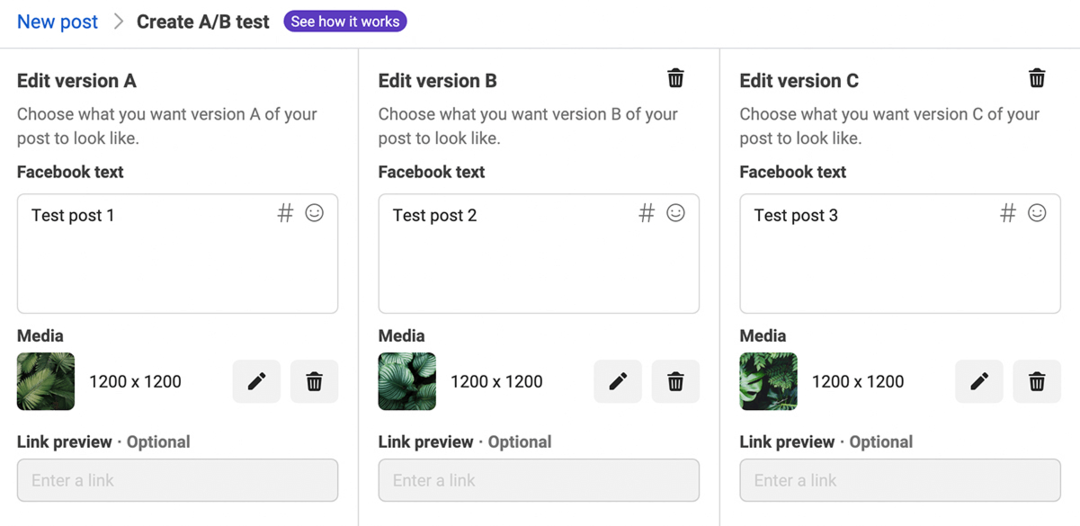
Klik dan om je toets direct te publiceren of in te plannen voor een ander moment. Meta voert de test automatisch 30 minuten uit en verspreidt verschillende versies van het bericht naar verschillende groepen volgers. Na 30 minuten bepaalt het platform automatisch welke versie de meeste betrokkenheid heeft gegenereerd en publiceert de winnende versie op uw pagina.
U kunt de resultaten van uw A/B-tests bekijken om beter te begrijpen welke soorten advertentiemateriaal de aandacht van uw publiek trekken. U kunt ook verschillende call-to-actions (CTA's) of prompts testen en vervolgens meer doen van wat het beste werkt. Merk op dat de A/B-testtool momenteel alleen werkt op Facebook-nieuwsfeedberichten.
#9: Bestandsbeheer
Als u inhoud maakt in samenwerking met collega's of klanten, kan Bestandsbeheer van Business Suite u tijd besparen. Met deze tool kun je de inhoud in mappen ordenen op kanaal, campagne, thema of elk ander element dat je leuk vindt.
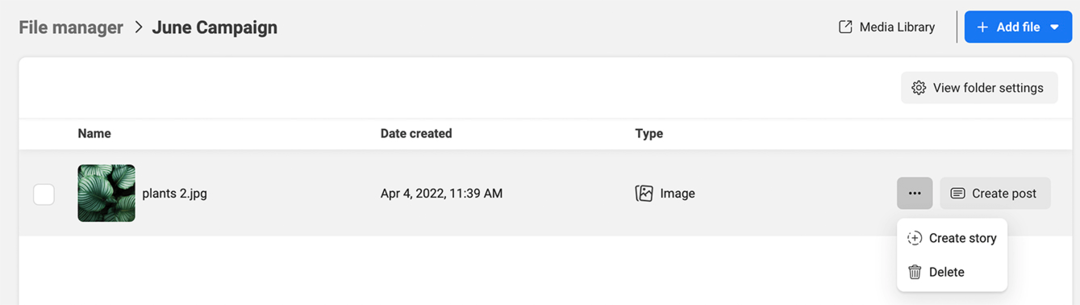
Vervolgens kunt u creatieve middelen die u van plan bent te publiceren uploaden en in hun respectievelijke mappen plaatsen. Jij en je teamleden kunnen op elke afbeelding of video klikken om rechtstreeks vanuit Bestandsbeheer een bericht of verhaal te maken.
#10: Inhoudsplanner
Wilt u een groter beeld krijgen van uw sociale media-inhoud? Op het tabblad Berichten en verhalen van Business Suite wordt alle inhoud weergegeven die u hebt gepubliceerd, gepland of opgesteld. Maar op het tabblad Planner wordt al uw inhoud weergegeven in een kalenderweergave die gemakkelijker te verwerken is.
Klik op het tabblad Planner en wissel tussen de wekelijkse en maandelijkse weergaven. Naast het weergeven van berichten en verhalen die je hebt gepland of gepubliceerd, beveelt de kalender dagen en tijden aan om toekomstige inhoud te publiceren. U kunt op elk van de aanbevolen tijden klikken om een bericht te plannen.
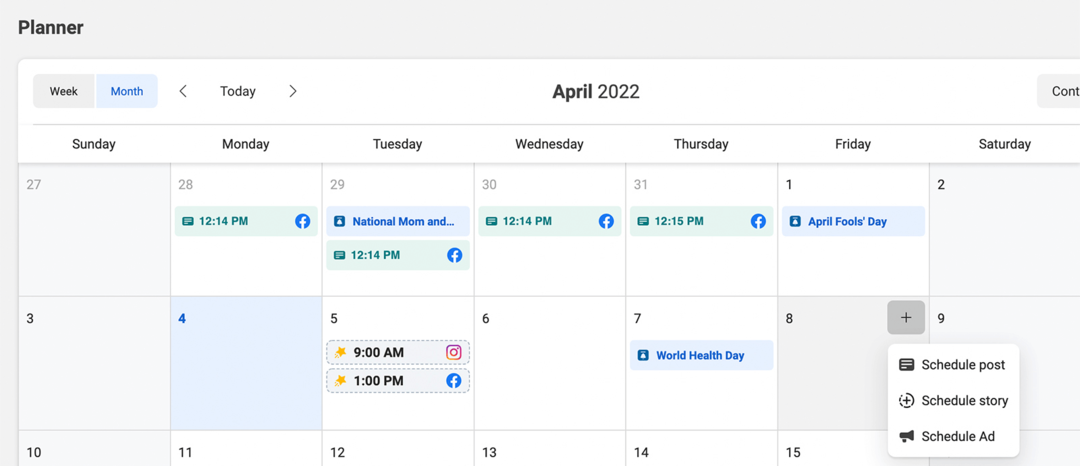
Het tabblad Planner toont ook belangrijke feestdagen en themadagen om u te helpen relevante inhoud te maken. Je kunt deze dagen ook zien in de Moments-widget rechts van de kalender. Klik op een van deze feestdagen om gerelateerde inhoud te maken.
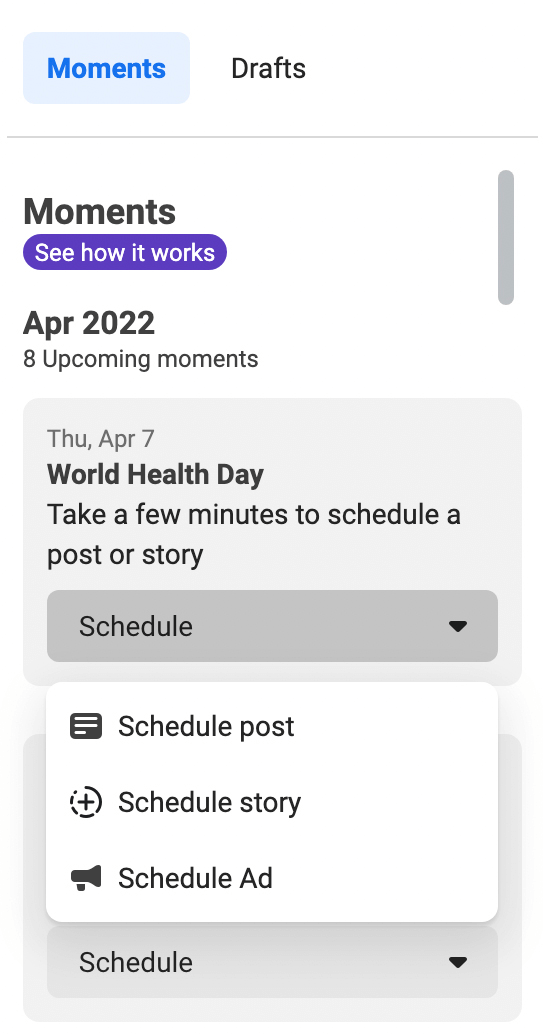
Houd er rekening mee dat Business Suite geen relevante aanwijzingen geeft om uw contentcreatie te begeleiden. Het stroomlijnt echter het planningsproces en beveelt optimale tijden aan om het effect van uw bericht of verhaal te maximaliseren.
#11: Inhoudsinspiratie
Op zoek naar meer ideeën om boeiende inhoud voor je publiek te creëren? De postaanbevelingen van Business Suite kunnen u inspireren en het delen stroomlijnen. Voor inhoudsinspiratie scrolt u naar de onderkant van het tabblad Start. Daar kun je berichten en verhalen van vergelijkbare bedrijven zien.
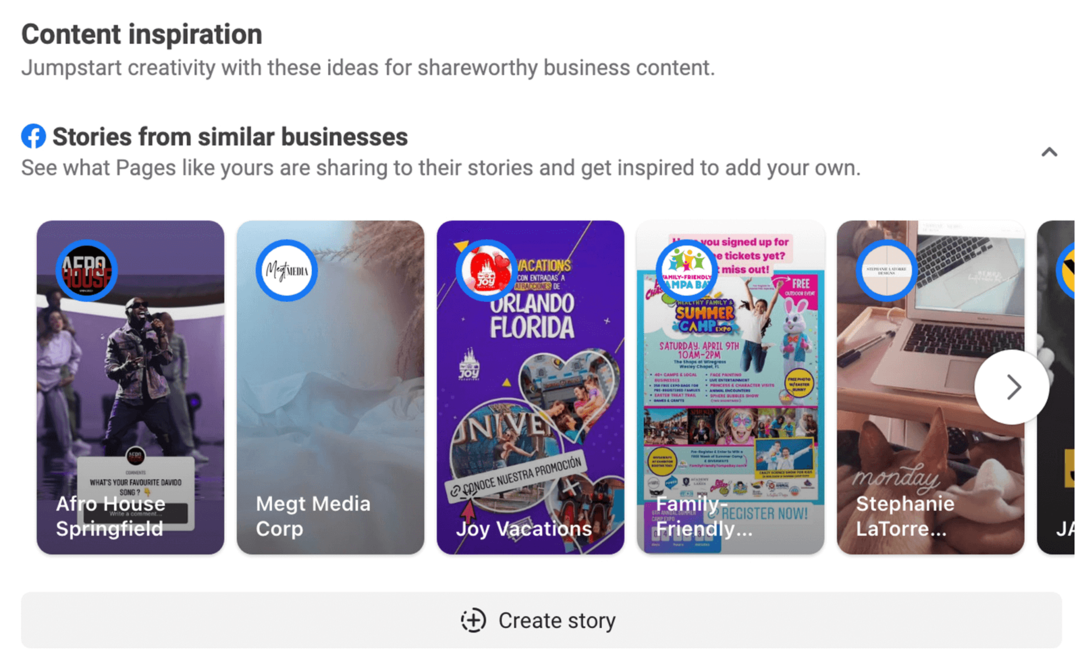
Aangezien Meta deze aanbevelingen personaliseert op basis van uw bedrijfstype en het type inhoud dat u gewoonlijk deelt, zijn ze eigenlijk best nuttig. De verhaalaanbevelingen zijn vooral handig, omdat ze je laten zien hoe andere bedrijven interactieve functies en stickertypen gebruiken.
Als u een nuttig bericht vindt, kunt u dit rechtstreeks vanaf het tabblad Start delen. Klik op de Share Post-knop om de unieke kijk op de inhoud van uw bedrijf toe te voegen en klik op Share om deze direct op uw pagina te publiceren. Houd er rekening mee dat u met deze workflow niet kunt plannen dat de inhoud later wordt gedeeld.
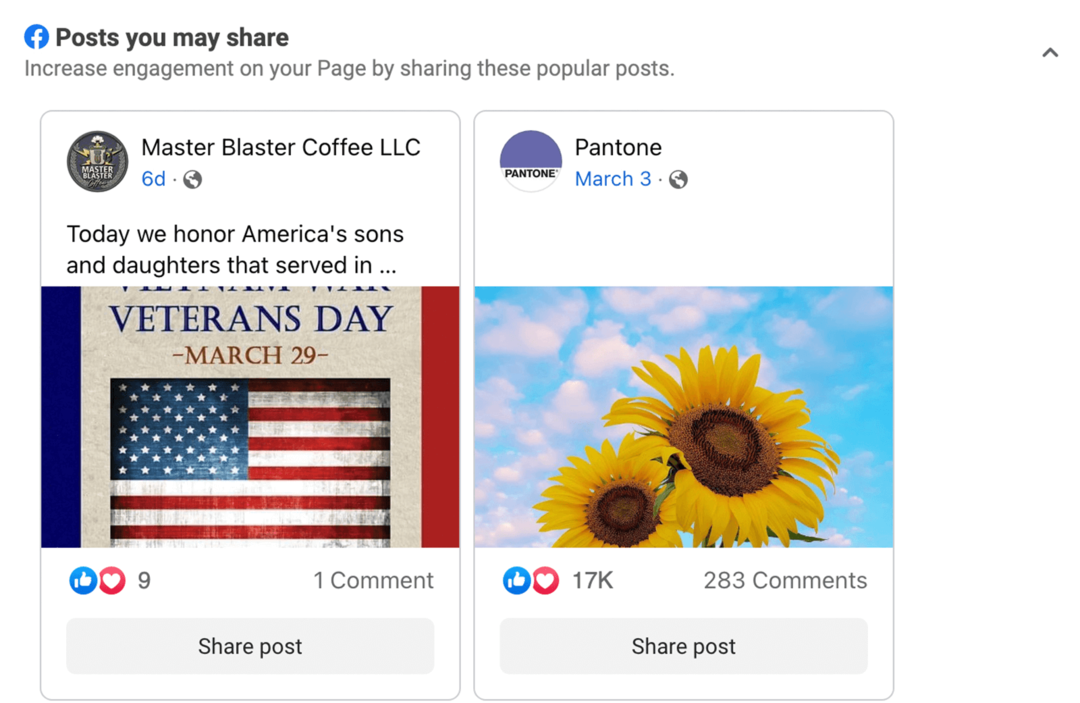
Op het tabblad Berichten en verhalen kun je aanvullende aanbevelingen zien voor Facebook- en Instagram-feedinhoud. Houd er rekening mee dat deze berichten niet lijken te zijn aangepast voor individuele bedrijven en mogelijk niet relevant zijn voor uw pagina of account. Ze kunnen waarschijnlijk veilig worden genegeerd ten gunste van de aanbevelingen van het tabblad Start.
#12: Facebook- en Instagram-inzichten
Op het tabblad Inzichten kunt u analyses voor uw Facebook- en Instagram-accounts bekijken. Business Suite geeft standaard beide analyses voor beide kanalen weer, zodat u statistieken en groei naast elkaar kunt bekijken.
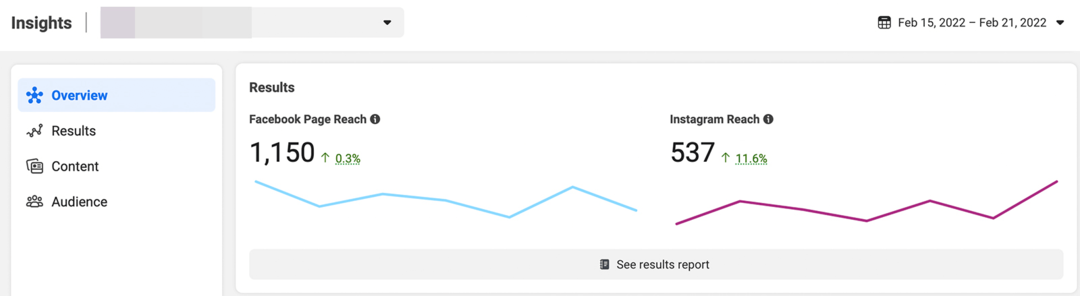
Het overzichtsrapport geeft u een snel overzicht van het accountbereik, de inhoudsprestaties en de groei van het publiek. U kunt klikken om elke sectie in een afzonderlijk rapport te bekijken. Dit is wat je kunt leren:
- Resultaten: krijg dagelijks een overzicht van het accountbereik, profielbezoeken en nieuwe volgers.
- Inhoud: bekijk bereik, betrokkenheid en kosten per resultaat voor elk bericht, verhaal en advertentie. Je kunt op dit tabblad ook organische Facebook-berichten stimuleren.
- Publiek: kijk uitsplitsingen van het publiek naar leeftijd en geslacht. U kunt ook de belangrijkste steden en landen voor uw doelgroep bekijken.
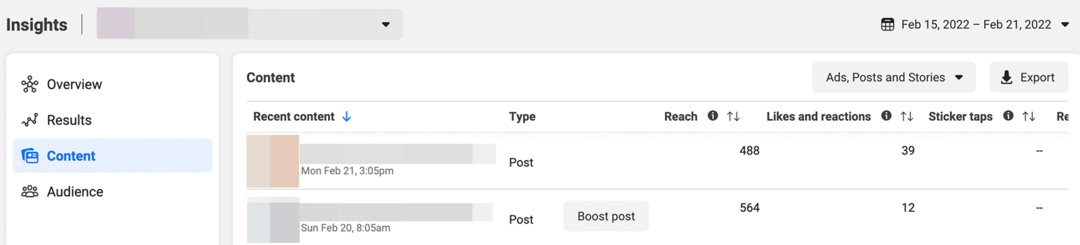
Business Suite-rapporten zijn niet bijzonder eenvoudig te delen met collega's of klanten. Maar u kunt op de knop Exporteren in de rechterbovenhoek van elk rapport klikken om een rapport op te slaan als een PNG-, PDF- of CSV-bestand. Vervolgens kunt u de bestanden doorsturen naar collega's of toevoegen aan een maatwerkrapport voor klanten.
#13: Doelen stellen
Of je nu meer volgers wilt aantrekken of meer mensen wilt bereiken op Facebook en Instagram, doelen stellen en je eraan houden is vaak moeilijker dan ze lijken. Met de Business Suite-functie voor het stellen van doelen kan uw team echter samenwerken om de voortgang naar doelen bij te houden.
Zoek op het tabblad Start in Business Suite de widget Doelen in de rechterbovenhoek. Klik vervolgens op de knop Aan de slag om uw eerste doel in te stellen. In de loop van 28 dagen kun je ervoor kiezen om het bereik te vergroten of het aantal volgers op je Facebook-pagina, je Instagram-account of beide te vergroten.
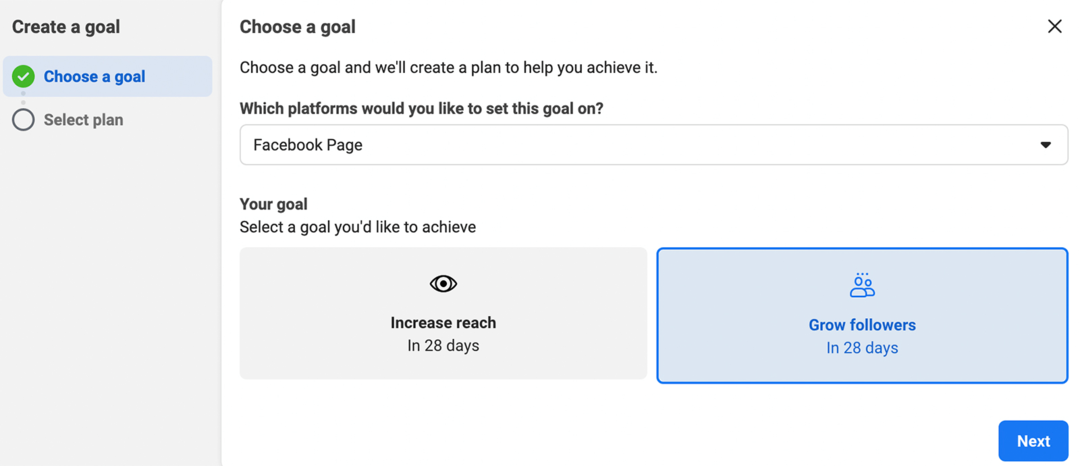
Vervolgens kun je kiezen hoe agressief je je doel wilt nastreven. Met het Starter-niveau kunt u bijvoorbeeld streven naar een verbetering van 5% ten opzichte van de vorige periode. Het Advanced-niveau streeft naar een stijging van 50% ten opzichte van de voorgaande periode.
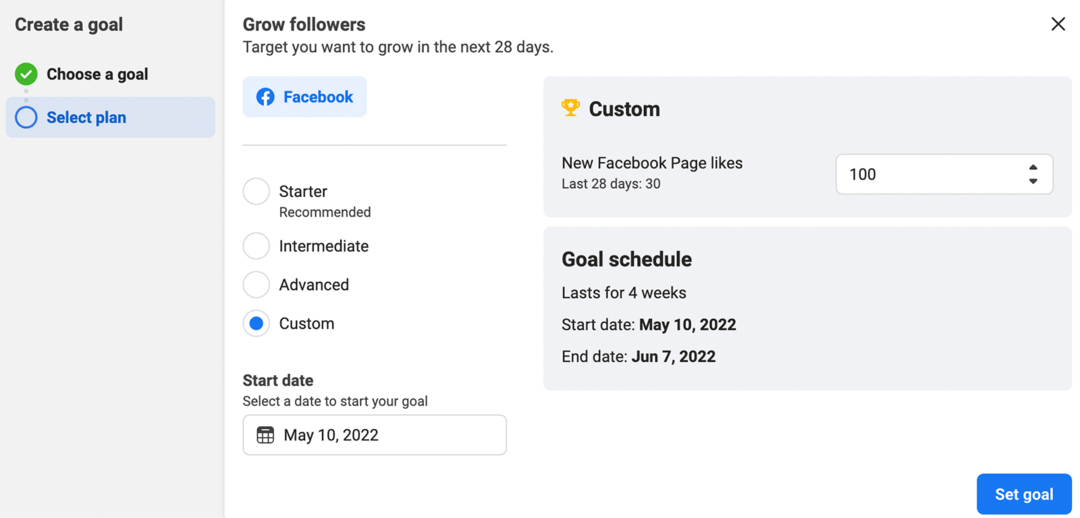
Nadat je een niveau en een startdatum hebt gekozen, kun je op de knop Doel instellen klikken om te beginnen. Vervolgens kunt u op elk gewenst moment op de knop Zie voortgang klikken om te zien hoe goed u het doet om uw doel te bereiken. Houd er rekening mee dat Business Suite geen aangepaste strategiebegeleiding biedt. Maar het biedt wel basistips, zoals u vragen een advertentie te plaatsen om ambitieuzere doelen te bereiken.
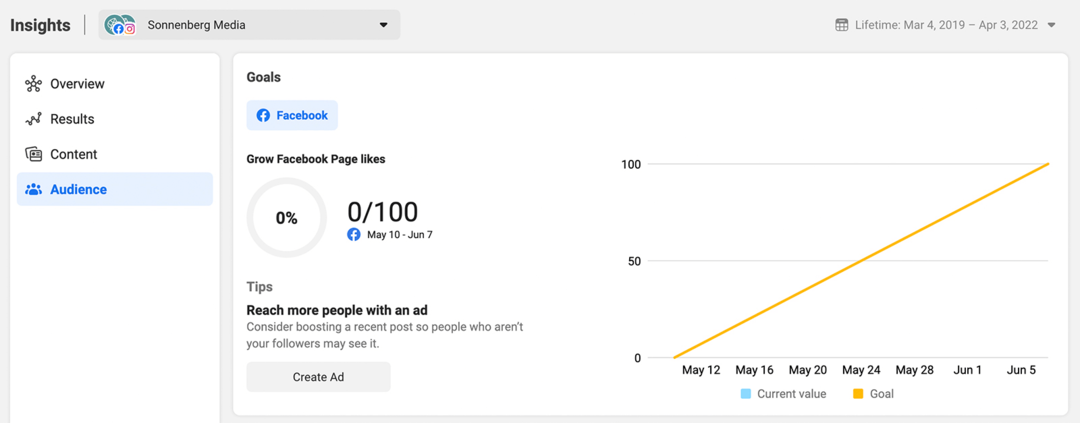
#14: Veelgebruikte tools
Business Suite maakt het gemakkelijk om toegang te krijgen tot de tools die u nodig hebt om uw bedrijf op de markt te brengen. Plaats in Business Suite de muisaanwijzer op het linkermenu om de beschikbare opties uit te vouwen en klik vervolgens op Bewerken onder aan de lijst met tools.
U ziet een pop-up waarin u wordt uitgenodigd om maximaal zes tools te kiezen die permanent in uw Business Suite-menu moeten worden weergegeven.
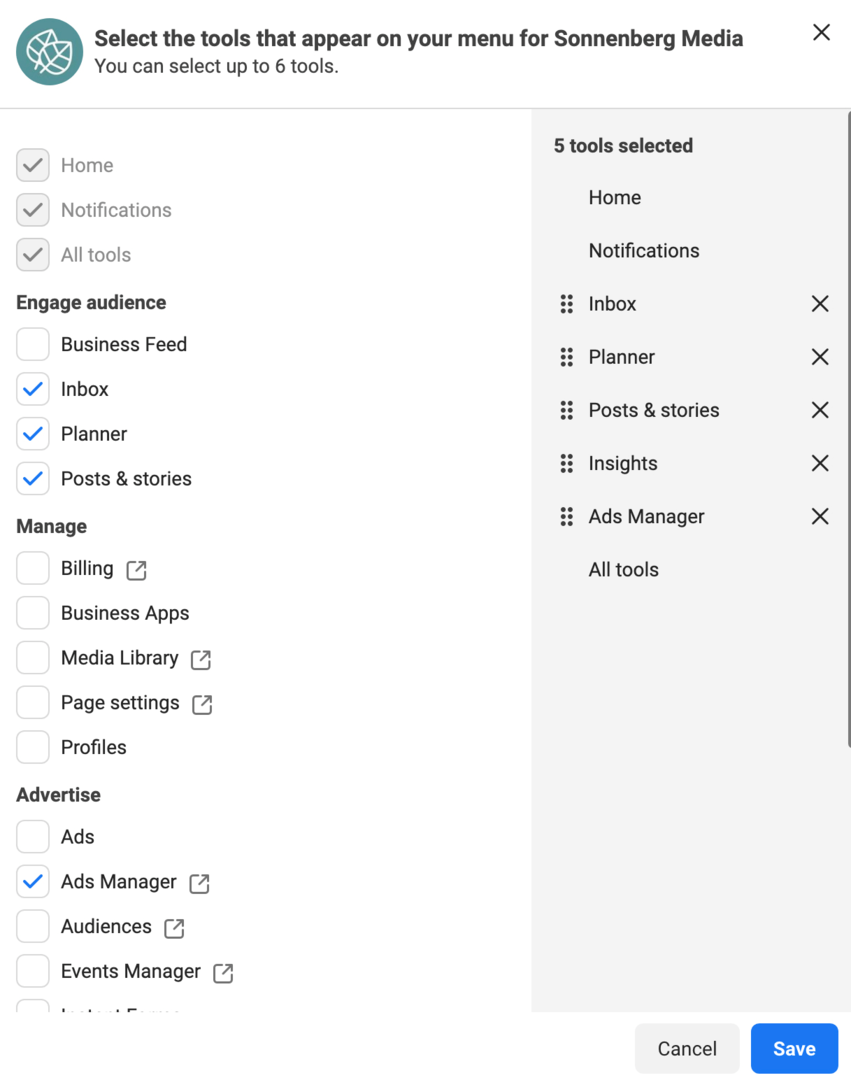
Houd er rekening mee dat Home, Meldingen en Alle tools altijd in het menu verschijnen. Naast deze standaardopties kunt u hulpmiddelen kiezen om u te helpen:
- Beheer je inbox
- Inhoud plannen
- Berichten publiceren
- Conversiegebeurtenissen instellen
- Producten of diensten verkopen
- Inzichten analyseren
- Advertenties weergeven
U kunt de tools ook slepen en neerzetten in de volgorde die voor u het beste werkt. Nadat u op Opslaan hebt geklikt, hebt u met één klik toegang tot elk geselecteerd hulpmiddel.
Conclusie
Naast de vele geïntegreerde functies hierboven, geeft Business Suite u toegang tot de volledige lijst met tools van Meta. Je kunt het menu Alle tools openen om naar Advertentiebeheer, Evenementenbeheer en nog veel meer te gaan, in wezen alle tools die je nodig hebt om je bedrijf te runnen.
Krijg meer advies over Facebook- en Instagram-marketing
- Een Facebook- of Instagram-winkel opzetten.
- Promoot een flash-uitverkoop op Facebook en Instagram.
- Remedie Facebook- en Instagram-advertentiemoeheid.
Staat Web 3.0 op uw radar?
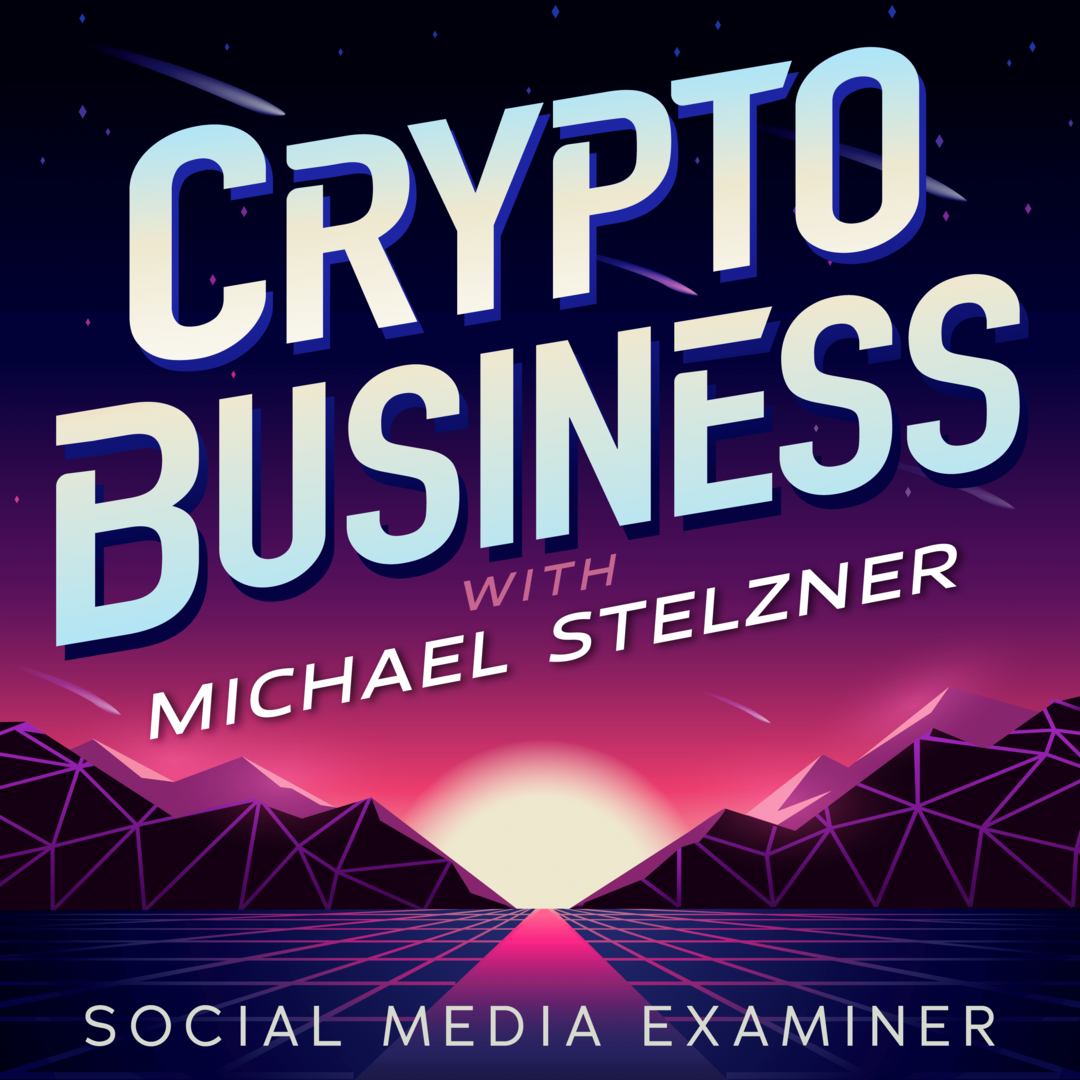
Zo niet, dan zou het moeten zijn. Dit IS de nieuwe grens voor marketing EN zaken.
Stem af op de Crypto Business-podcast met Michael Stelzner om te ontdekken hoe u Web 3.0 kunt gebruiken om uw bedrijf te laten groeien op manieren die u nooit voor mogelijk had gehouden, zonder het verwarrende jargon.
Je leert over het gebruik van NFT's, sociale tokens, gedecentraliseerde autonome organisaties (DAO's) en meer.
VOLG DE SHOW


